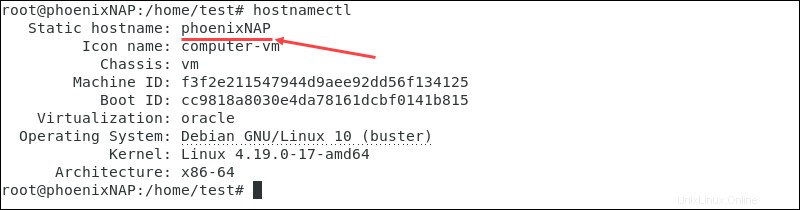Pendahuluan
nama host adalah label yang digunakan untuk mengidentifikasi sistem Anda di jaringan. Anda dapat mengubah nama host Anda di Debian 10 (Buster) dengan menggunakan hostname perintah atau mengedit file sistem.
Dalam tutorial ini, kami akan membahas berbagai metode yang dapat Anda gunakan untuk mengubah nama host di Debian 10.
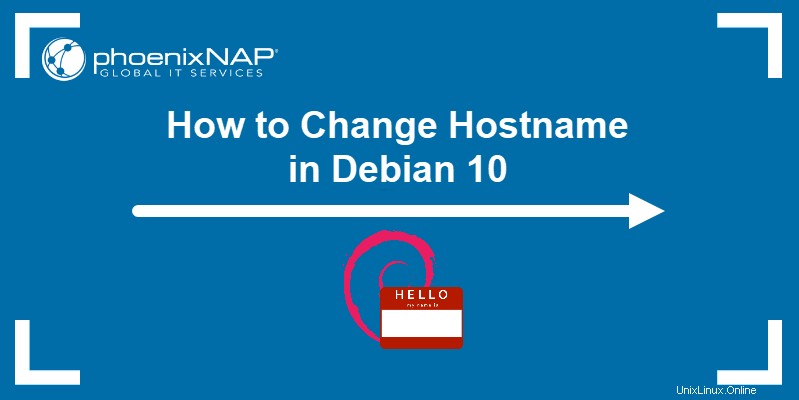
Prasyarat
- Sistem yang menjalankan Debian 10 (Buster)
- Akun dengan hak istimewa tingkat sudo
- Akses ke jendela terminal/baris perintah
Periksa Nama Inang Saat Ini
Gunakan perintah berikut untuk memeriksa nama host saat ini:
hostnameOutput menampilkan nama host saat ini sebagai teks biasa:

Ubah Nama Inang
Metode pertama melibatkan penggunaan perintah hostname untuk mengubah nama sistem. hostname perintah digunakan untuk mendapatkan dan mengubah nama host sistem.
Penting untuk diperhatikan bahwa setiap perubahan yang dibuat menggunakan hostname perintah bersifat sementara. Kecuali jika Anda menggunakan metode permanen untuk mengubah nama host yang diuraikan di bawah, ini akan kembali ke nilai aslinya setelah sistem di-boot ulang berikutnya.
Ikuti langkah-langkah di bawah ini untuk mengubah nama host:
1. Mengubah nama host memerlukan pengguna dengan izin sudo/root. Untuk beralih ke pengguna root, masukkan:
sudo -s
2. Gunakan hostname perintah untuk menyiapkan nama host baru:
hostname [name]Dimana:
[name]:Nama host baru yang ingin Anda siapkan.
Dalam contoh ini, kami menggunakan phoenixNAP sebagai nama host baru:
hostname phoenixNAP3. Periksa apakah nama host baru sudah diatur dengan benar:
hostname
Ubah Nama Inang Secara Permanen
Ada dua cara untuk mengubah nama host Anda secara permanen di Debian 10:
- Menggunakan
hostnamectlperintah; - Mengedit nama host berkas.
Terlepas dari metode yang Anda gunakan, Anda juga perlu mengedit host sistem file agar sesuai dengan perubahan nama host.
Untuk mengubah nama host secara permanen:
1. Sebagai pengguna root, buka nama host berkas:
sudo nano /etc/hostnameBaris pertama nama host file mencantumkan nama host saat ini. Ganti dengan nama baru yang ingin Anda siapkan:

Tekan Ctrl+X untuk keluar dari file, lalu ketik Y dan tekan Enter untuk menyimpan perubahan.
Metode lain untuk menyetel nama host permanen baru adalah dengan menggunakan hostnamectl perintah:
hostnamectl set-hostname [name]2. Buka host berkas:
sudo nano /etc/hosts3. Di host file, temukan semua instance dari nama host lama dan ganti dengan yang baru:
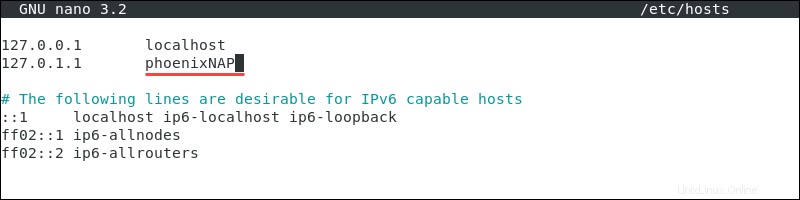
Tekan Ctrl+X , lalu ketik Y dan tekan Enter untuk keluar dari file dan menyimpan perubahan yang Anda buat.
4. Mulai ulang hostname.sh skrip shell agar perubahan diterapkan:
invoke-rc.d hostname.sh startPembatasan Format Nama Inang
Secara default, nama host statis ikuti batasan yang sama seperti nama domain Internet:
- Panjangnya minimal 2 dan maksimal 63 karakter.
- Mereka mendukung surat dari a ke z , angka dari 0 ke 9 , dan tanda hubung (- ).
- Tidak dapat dimulai atau diakhiri dengan tanda hubung, atau memiliki dua atau lebih tanda hubung yang berurutan.
Menggunakan hostname perintah dengan karakter khusus menghasilkan kesalahan berikut:

Nama host cantik adalah nama host tingkat tinggi yang ditetapkan untuk pengguna atau admin. Nama host ini dapat berisi karakter khusus dan ditetapkan menggunakan hostnamectl perintah dengan --pretty pilihan:
hostnamectl set-hostname "[name]" --prettyMisalnya, jika kita ingin menyetel sistem pengujian phoenixNAP sebagai nama host cantik:
hostnamectl set-hostname "phoenixNAP's test system" --pretty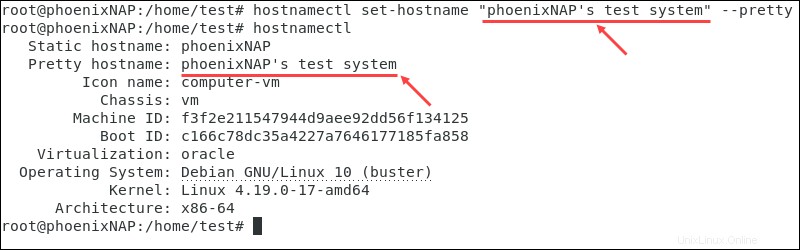
Verifikasi Perubahan Nama Inang
Verifikasi nama host baru dengan menjalankan perintah berikut:
hostnamectl
Output mencantumkan nama host baru di Static hostname bagian: